UiPath Blog
契約更新・ライセンス情報更新後に、 UiPath Platform で実行する手順
Share at:
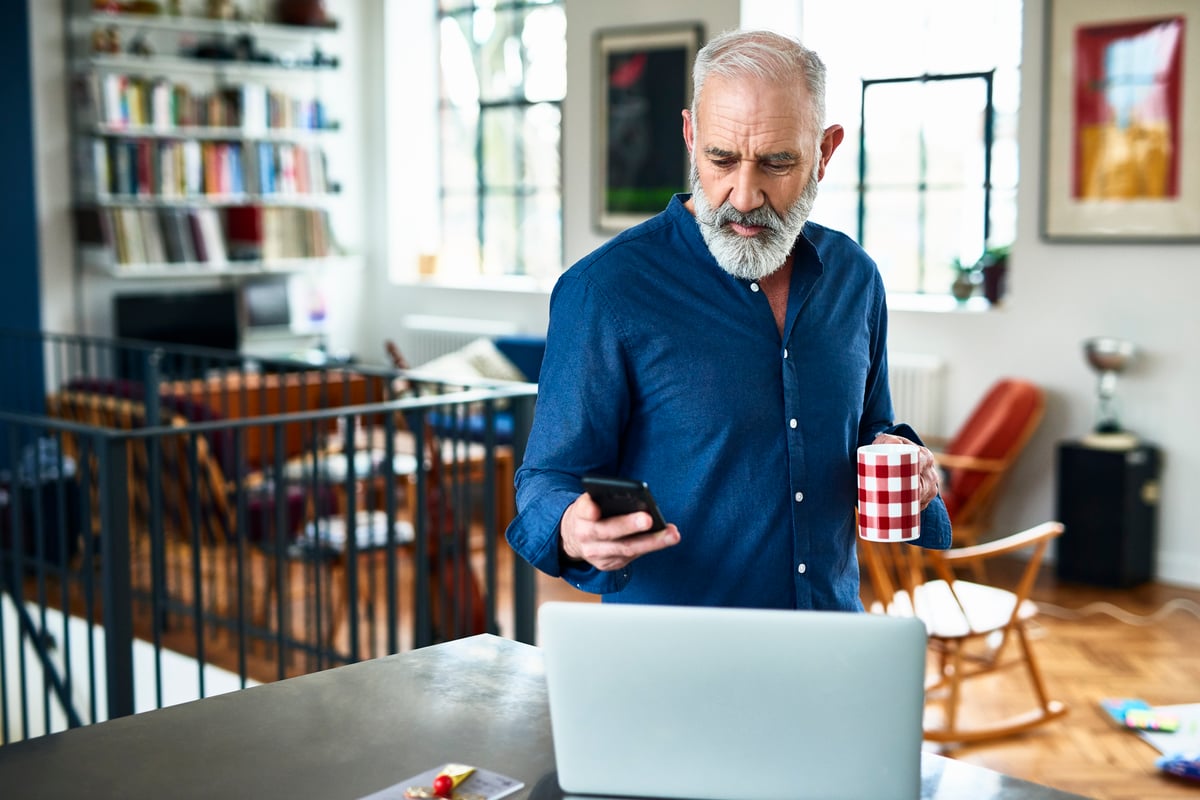
本資料は、対象となるUiPath製品ライセンス情報の更新時にユーザ側で実行が必要な作業をまとめた資料です。
資料「ライセンス情報更新時のユーザ作業について」をダウンロード
免責事項
本資料は、UiPath ガイドの内容と整合性を保つよう細心の注意を払っておりますが、最新情報でない可能性があります。最新情報につきましては、ガイドの記載をご参照ください。また、本資料の内容は予告なく不定期で変更される可能性がありますので、あらかじめご了承ください。

Kiyoko Kikuchihara
Partner Marketing Manager, UiPath
Get articles from automation experts in your inbox
SubscribeGet articles from automation experts in your inbox
Sign up today and we'll email you the newest articles every week.
Thank you for subscribing!
Thank you for subscribing! Each week, we'll send the best automation blog posts straight to your inbox.


